Tecnología
Así puede lograr que su carro lea los chats de WhatsApp mientras maneja
Gracias a este método, los usuarios pueden estar conectados a WhatsApp y evitar el riesgo de un accidente de tránsito.
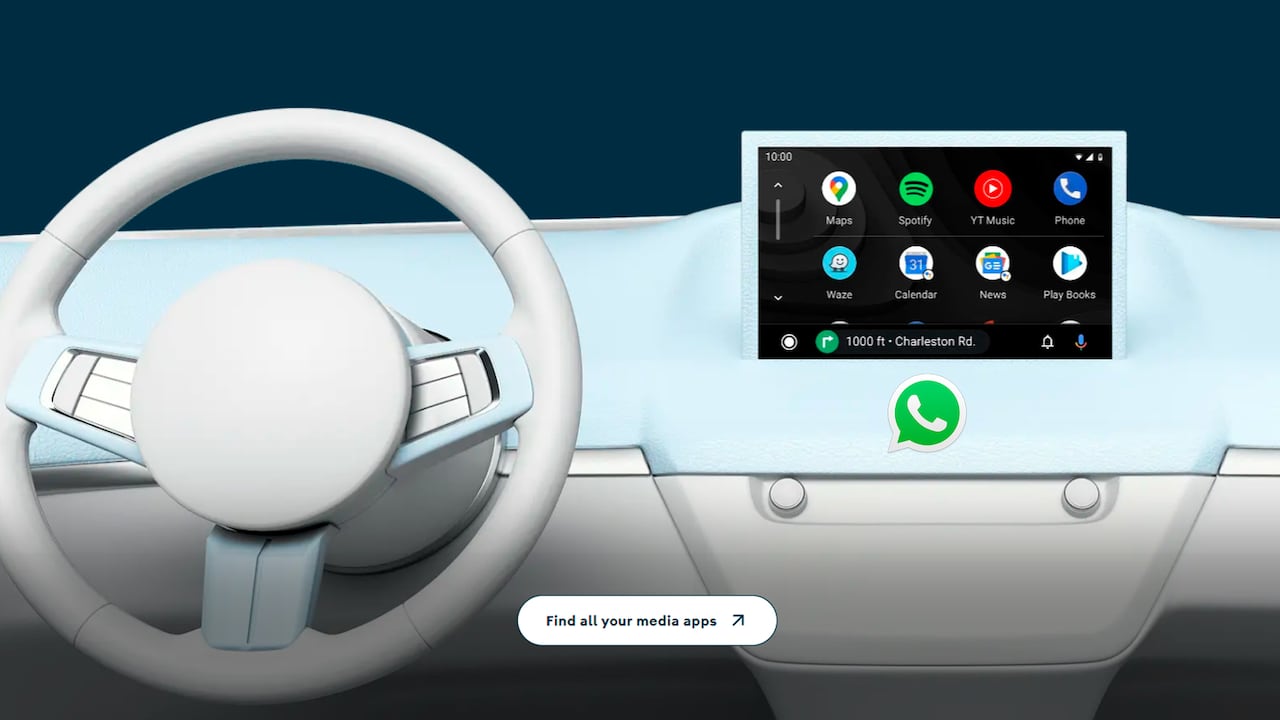
Ahora que los efectos de la pandemia han tenido una considerable disminución, millones de personas han tenido que retornar a la modalidad de presencialidad en sus trabajos o lugares de estudio. Esta situación ha causado que los usuarios de WhatsApp tengan algunas dificultades para poder leer los múltiples mensajes que llegan a sus chats, pues se encuentran manejando rumbo hacia su empleo o universidad.
Mientras los usuarios están al volante, es altamente posible que queden incomunicados, pues el responder a un chat puede distraer al conductor y generar un accidente de tránsito.
No obstante, la aplicación de Android Auto podría ser la solución para que los conductores no pierdan la conexión con los chats de WhatsApp, sin necesidad de manipular el teléfono.
Esto se debe a que la plataforma desarrollada por Google es compatible con WhatsApp, entre otras aplicaciones de mensajería instantánea, por ello el asistente inteligente es capaz de leer el texto que llega a una conversación.
Lo más leído
Cómo hacer para Android Auto lea los mensajes en WhatsApp
Actualmente, Android puede mostrar los mensajes que llegan a WhatsApp u otras apps de mensajería instantánea, al duplicar la notificación que se genera en el teléfono en la parte superior de la pantalla de Android Auto.
Sin embargo, en algunos casos el usuario no alcanza a ver la notificación o el contenido del mensaje es muy largo y por ello no es posible leerlo en su totalidad.
Por esta razón, el servicio creado por Google permite que su asistente virtual lea los mensajes con tan solo tocar la notificación que llega a la pantalla. Al realizar esta acción, el asistente leerá el texto del mensaje y también le preguntará al usuario si desea responderlo.
En caso de que se desee generar una respuesta, el conductor solo debe dictar el mensaje y el asistente lo enviará al chat.
No obstante, en algunos casos es posible que el usuario no logre pulsa la notificación antes de que esta desaparezca de la pantalla, cuando esto ocurra el conductor solo debe tocar en la pantalla de Android Auto el icono de notificaciones y seleccionar la opción ‘Leer en alto’, para que el Asistente de Google recite ese mensaje.
También le puede interesar:

¿Qué es Android Auto y para qué sirve?
Android Auto es un servicio que les permite a los usuarios acceder a diferentes aplicaciones desde la pantalla que tienen en su automóvil, para así evitar distracciones al volante. Con esta herramienta, una persona puede controlar funciones como la navegación, mapas, llamadas, mensajes de texto o la reproducción de música.
Para comenzar a emplear este servicio es fundamental que el usuario verifique en la página de soporte de Google si su vehículo es compatible con Android Auto. En dicho sitio web aparecerá un listado con las marcas y modelos que tienen compatibilidad con la plataforma.
¿Cómo configurar Android Auto?
Inicialmente, es necesario que el usuario cuente con un teléfono cuyo sistema operativo sea Android 8.0 (Oreo) o una versión superior. Además, el teléfono debe contar con un plan de datos de alta capacidad y en dicho equipo debe estar instalada la última versión de Android Auto.
Después de confirmar que el teléfono cumple con los requisitos, se debe utilizar un cable USB para conectar el teléfono a la pantalla del automóvil. Posteriormente, será necesario seguir las instrucciones que aparecen en pantalla, las cuales ayudarán a configurar la plataforma en el vehículo.
Cabe resaltar que la función de Bluetooth del smartphone se activará automáticamente cuando el equipo y la app de Android Auto se conecten al carro mediante el cable USB.
Finalmente, desde la pantalla de vehículo se tendrá que pulsar la opción ‘Android Auto’ y luego habrá que seguir las instrucciones para comenzar a emplear el servicio.
